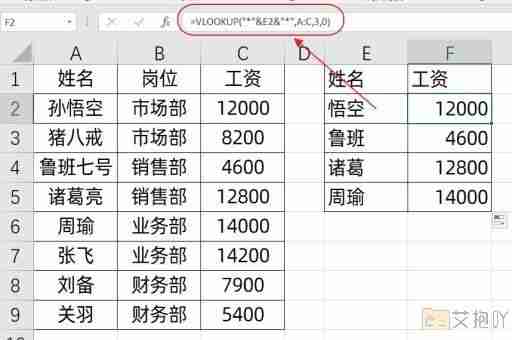如何设置excel表头不动
标题:如何在excel中设置表头不动
一、前言
microsoft excel是一款强大的电子表格软件,广泛应用于数据管理、分析和报告。在处理大量数据时,为了方便查看,我们通常会将表头固定在屏幕顶部,这样无论你滚动到哪里,都可以看到每一列的数据名称。这就是所谓的“冻结表头”。本文将详细介绍如何在excel中设置表头不动。
二、方法步骤
1. 打开你的excel文件,找到你需要冻结的表头部分。
2. 将鼠标移动到表头下方的第一行(或第一列),点击该行的左侧数字(或上方字母)以选中整行(或整列)。

3. 在菜单栏中选择“视图”选项卡。
4. 在“视图”选项卡中,找到并点击“冻结窗格”。
5. 在下拉菜单中,选择“冻结首行”(如果你想要冻结的是第一行)或者“冻结首列”(如果你想要冻结的是第一列)。
6. 这样,当你向下或向右滚动时,表头就会一直停留在屏幕顶部了。
三、注意事项
1. 如果你的表头不止一行或一列,你可以先选择你要冻结的多行或多列,然后再进行冻结操作。
2. 你也可以通过选择“冻结拆分窗格”来自定义你要冻结的区域。
3. 冻结窗格后,如果你想取消冻结,只需再次点击“冻结窗格”,然后选择“取消冻结窗格”。
四、小结
冻结表头是excel中一个非常实用的功能,它可以帮助我们在处理大量数据时更方便地查看和理解数据。希望这篇文章能帮助你更好地掌握这个功能,提升你的工作效率。
以上就是关于如何在excel中设置表头不动的介绍,希望对你有所帮助。如果你有任何问题或建议,欢迎随时与我联系。


 上一篇
上一篇